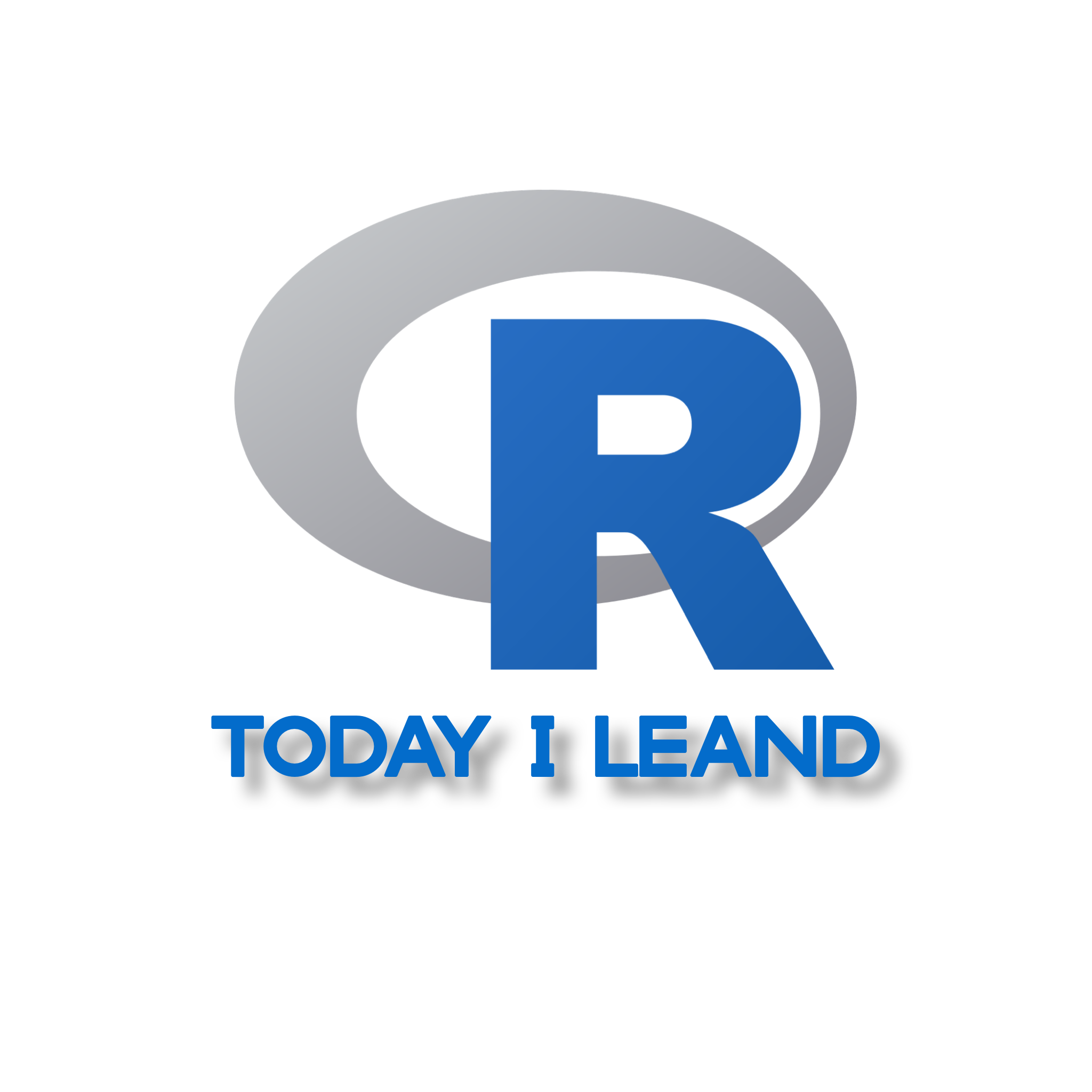1. 파일 읽기
read.table(file="URL")이렇게 하면 데이터프레임 데이터가 들어 있는 파일을 가져올 수 있다. 다른 방법도 있는데
read.table(file.choose(),header=TRUE)를 하면 파일을 선택해서 가져올 수 있다. 그리고 header 를 사용하여 첫행을 헤더로 사용할지 정할 수 있다.
헤더를 사용하면 첫 줄은 필드명으로 사용하는 것이다. TRUE 대신 그냥 T 라고 써도 된다.
그리고 또한 table 로 읽어 오는 것이기 때문에 파일은 text 파일로 가져와야 읽을 수 있다.
CSV파일 읽기
read.csv(file.choose(),header=TRUE)csv파일을 읽으려면 table대신 csv를 하면 된다.
2. head/tail
아마도 데이터들을 가져오면 대부분 데이터의 양이 매우 많을 것이다. 그렇기 때문에 데이터를 전부 확인하기 보다는 일부만 가져와서 확인하는 방법을 자주 사용하는데 그중에서 앞에 6줄의 데이터만 보여주는 head 와 tail 를 자주 사용한다.
mydata = read.table(file.choose(),header=TRUE)
head(mydata)3. str
mydata = read.csv(file.choose(),header=TRUE)
str(mydata)'data.frame': 115 obs. of 6 variables:.....str를 사용하면 데이터의 전체적인 구조를 볼 수 있다. 위의 예제의 경우 115개의 데이터가 있고 6개의 열을 가지고 있는 것을 알 수 있다. 그리고 각 필드가 어떤 데이터로 되어 있는지 알 수 있다.
4. 함수 활용하기
우리가 기존에 배웠던 간단한 함수를 활용해보자
mydata = read.csv(file.choose(),header=TRUE)
max(mydata$age) # [1] 65
min(mydata$age) # [1] 15이렇게 최대값이나 최솟값을 구할 수 있다.